
Gwneir strwythuro a grwpio pob gwrthrych yn AutoCAD trwy ddefnyddio swyddogaeth yr haenau. Mae pob haen newydd yn cynnwys nifer penodol o elfennau penodol gyda gwahanol leoliadau, sy'n eich galluogi i reoli holl elfennau'r gweithle yn gyfleus. Yn awr, ym mron pob llun, mae nifer o haenau yn cymryd rhan ar unwaith, sy'n achosi'r angen i'w rheoli mewn modd rheolaidd. Heddiw rydym am siarad yn fanylach am bob agwedd ar ryngweithio â haenau, diswyddo pob manylyn yn fanwl i bob manylyn.
Rydym yn defnyddio haenau yn y rhaglen AutoCAD
Gall y defnyddiwr ar unrhyw adeg greu haen newydd, gan ei golygu, analluogi gwelededd, gosod yr arddangosfa a dileu. Gwneir hyn gan ddefnyddio rhaniad arbennig yn y feddalwedd dan sylw, lle mae'r holl offer a swyddogaethau angenrheidiol yn cael eu harddangos. Dim ond amdanynt a bydd hyn yn cael ei drafod.Creu haen newydd a bwydlen "Eiddo Haen"
Wrth gwrs, i ddechrau sefyll wrth ychwanegu haenau newydd, gan fod y prosiect newydd safonol yn AutoCAD yn cynnwys dim ond un grŵp, sy'n cael ei neilltuo i gyd wrthrychau ychwanegol. Mae ganddo osodiadau safonol, yn cael ei bennu gan White, ac mae pwysau'r llinell yn sero. Mae creu grwpiau newydd yn digwydd yn yr adran "Eiddo Haen", ac mae hyn yn cael ei wneud fel hyn:
- AutoCAD Agored, Creu prosiect newydd a symud i'r tab "Home", os nad yw wedi'i ddewis yn sydyn. Yma cliciwch ar y panel o'r enw "Haenau".
- Cliciwch ar y botwm "Eiddo Haen".
- Bydd bwydlen ar wahân yn agor, lle rydych chi'n gweld y grŵp o'r enw "0", sef yr haen safonol a ymddangosodd yn syth ar ôl creu'r prosiect.
- Rhowch sylw i'r screenshot isod. Yno mae'r strôc yn dangos botwm sy'n gyfrifol am greu haen newydd. Cliciwch arno i gyflawni'r weithred hon.
- Bydd yr arysgrif yn yr adran "Enw" yn cael ei amlygu mewn glas, sy'n golygu y gallwch ei newid trwy ddewis unrhyw enw ar gyfer y grŵp. Ar yr un pryd, ceisiwch fynd at ddetholiad yr enw yn fwriadol fel nad yw wrth weithio gyda nifer fawr o haenau, yn cael eu drysu yn lleoliad y gwrthrychau.
- Nawr gallwch newid lliw safonol y llinellau. Yn ddiofyn, mae bob amser yn wyn, ac mae golygu yn cael ei berfformio ar ôl gwasgu'r botwm cyfatebol.
- Bydd dewislen "lliw dewis" newydd yn ymddangos. Mae tri tab gwahanol gyda paletau lle mae'r cysgod priodol yn cael ei ddewis.
- Nesaf daw'r gwerth "math o linellau" a "llinellau pwysau". I ddechrau, mae'r llinell yn llinell syth solet, ac mae'r newid yn y reis yn digwydd yn yr un modd ag yr oedd gyda'r dewis o liw - mewn bwydlen ar wahân ar ôl gwasgu'r paramedr.
- O ran gwerth y "llinellau pwysau", yna dyma drwch eu strôc. Mae un o'r opsiynau mewn bwydlen ar wahân ar gael i'r dewis, lle mae enghraifft y reis yn cael ei harddangos.
- Os ydych yn clicio ar yr eicon argraffydd yn yr adran "Print", yna mae cylch coch yn ymddangos wrth ymyl anweledigrwydd yr haen wrth argraffu.
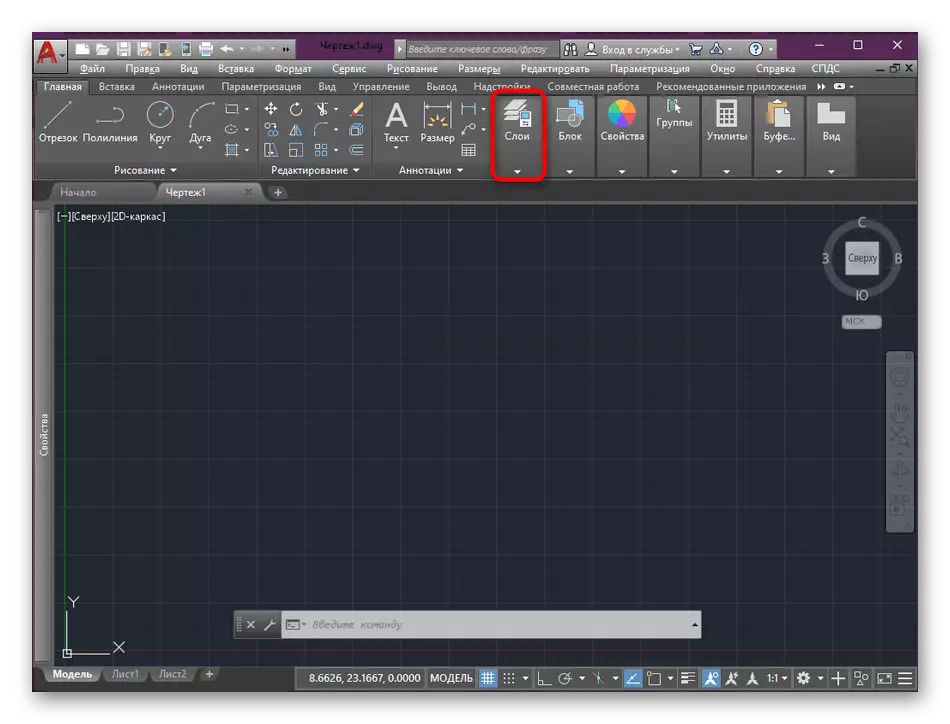
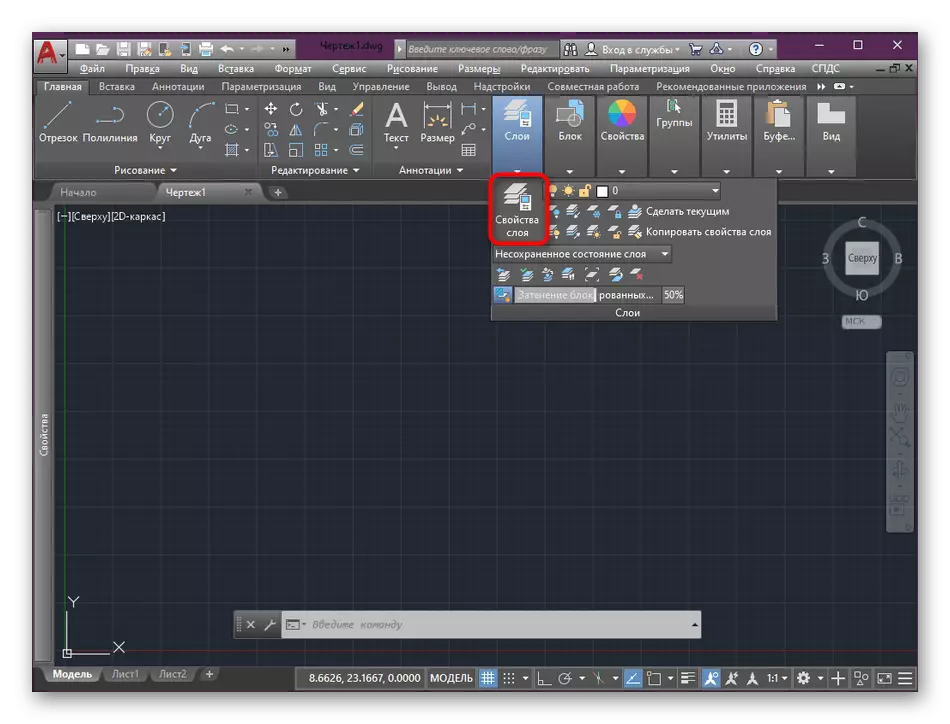
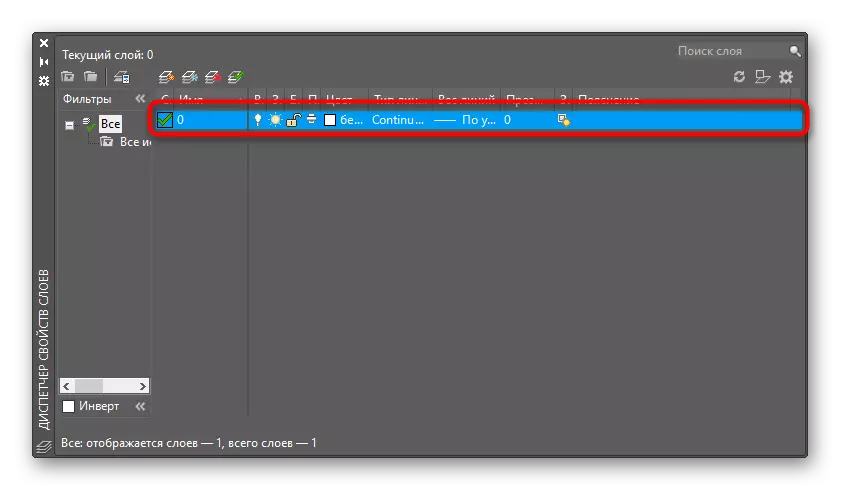
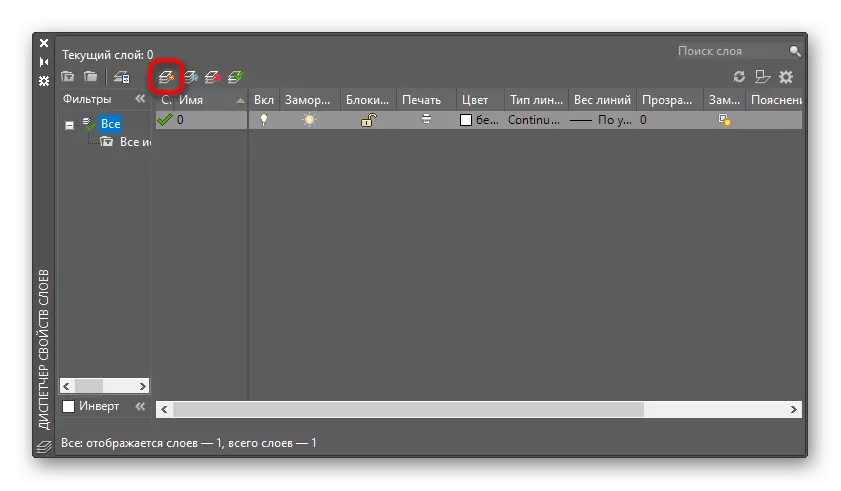
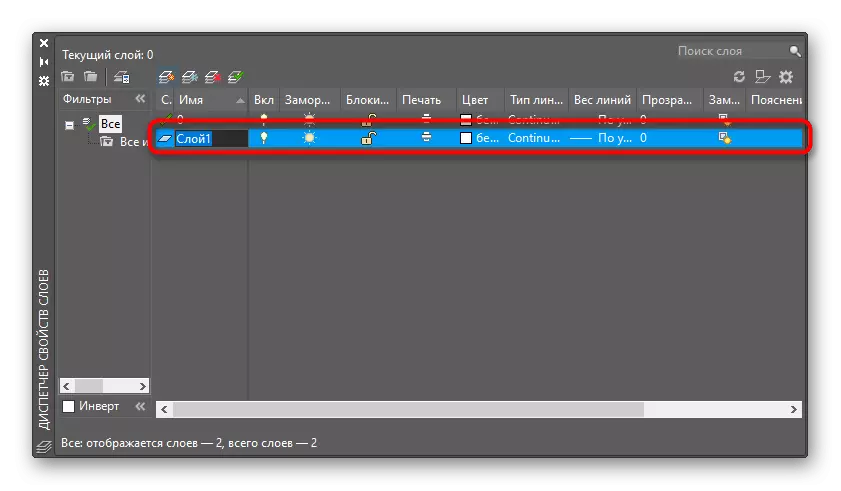
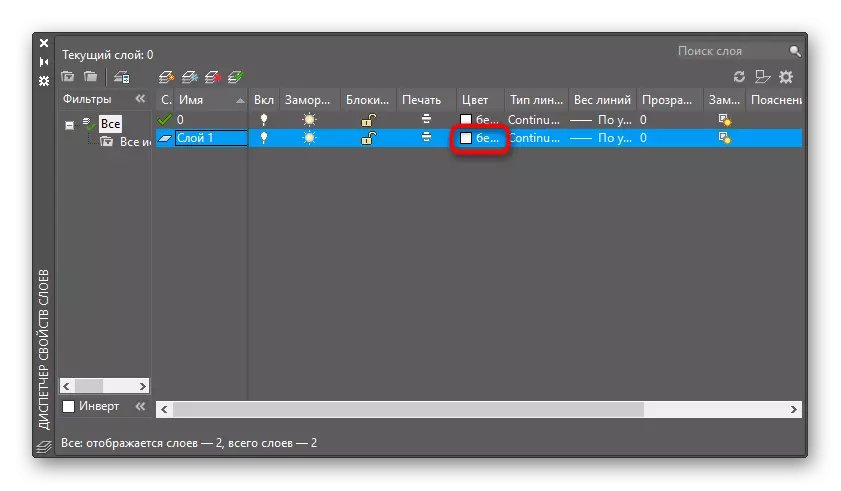
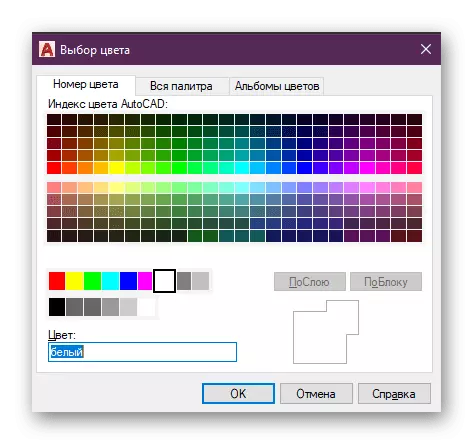
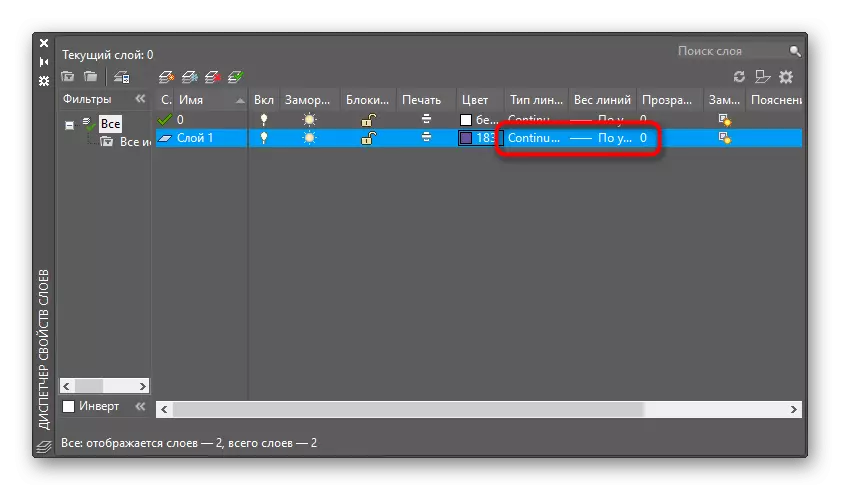
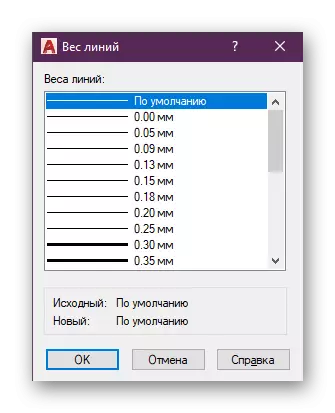

Yn yr un modd, fel y gwelsoch yn y cyfarwyddiadau uchod, mae nifer digyfyngiad o haenau yn cael eu creu mewn un prosiect. Gall y gosodiadau fod yr un fath yn llwyr, y prif beth yw nodi enwau gwahanol, gan ystyried y ffaith y bydd yn rhaid i chi gysylltu â'r fwydlen hon yn y dyfodol a chwilio am y grŵp a ddymunir yno.
Golygu haenau sydd ar gael
Ar wahân, mae'n werth siarad am olygu haenau ychwanegol, gan fod defnyddwyr newydd yn cael eu gofyn weithiau ar y pwnc hwn. Gall cyfluniad y paramedrau yn cael ei wneud ar unrhyw adeg, bydd ymddangosiad yr holl wrthrychau hynny sy'n cael eu neilltuo i'r grŵp a ddewiswyd yn ddieithriad yn cael ei newid. Mae gosod paramedrau yn cael ei wneud yn ôl yr un egwyddor a ddangosir yn y paragraff blaenorol am greu'r haenau.

Detholiad o un neu sawl haen
O dan wahanu un neu fwy o haenau, awgrymir arddangos elfennau o grwpiau a ddewiswyd yn eithriadol ar y gweithle. Bydd yr holl wrthrychau eraill nad ydynt wedi'u cynnwys yn eu cyfansoddiad yn cael eu cuddio, ond ar unrhyw adeg gellir eu troi yn ôl. Er mwyn cyflawni'r weithred hon, bydd hefyd yn angenrheidiol i ddefnyddio'r ddewislen gyfarwydd "haenau".
- I ddechrau tynnu'r gwrthrych angenrheidiol yn ôl i gael gwybod ymhellach pa fath o haen y mae'n perthyn iddo.
- Agorwch yr adran "haenau" a rhowch sylw i'r haen weithredol - mae'n grŵp o wrthrych pwrpasol. Gwnewch y camau hyn gyda'r holl eitemau yr ydych am eu gadael yn y parth gwelededd i gofio eu lleoliad.
- Cliciwch nesaf ar y botwm o'r enw "Osgoi'r Haenau". Ei rhywogaeth rydych chi'n ei gweld yn y ddelwedd ganlynol.
- Mae bwydlen ychwanegol yn agor. Yma mae angen i chi dynnu sylw at yr haen ofynnol. Os dewisir grwpiau lluosog gydag allwedd Pinch Ctrl.
- Tynnwch y blwch gwirio o'r eitem "Adfer Allbwn" fel nad yw'r holl newidiadau a wnaed yn cael eu gollwng.
- Caewch y ffenestr cyfluniad trwy gadarnhau'r hysbysiad sy'n ymddangos.
- Nawr eich bod yn gweld mai dim ond yr haen a ddewisir sy'n cael ei harddangos ar y gweithle.
- Os oes angen, agorwch y ffenestr reoli, lle cliciwch ar "Galluogi pob haen". Bydd hyn yn arddangos yr holl elfennau sydd wedi'u cuddio yn gynharach yn awtomatig.
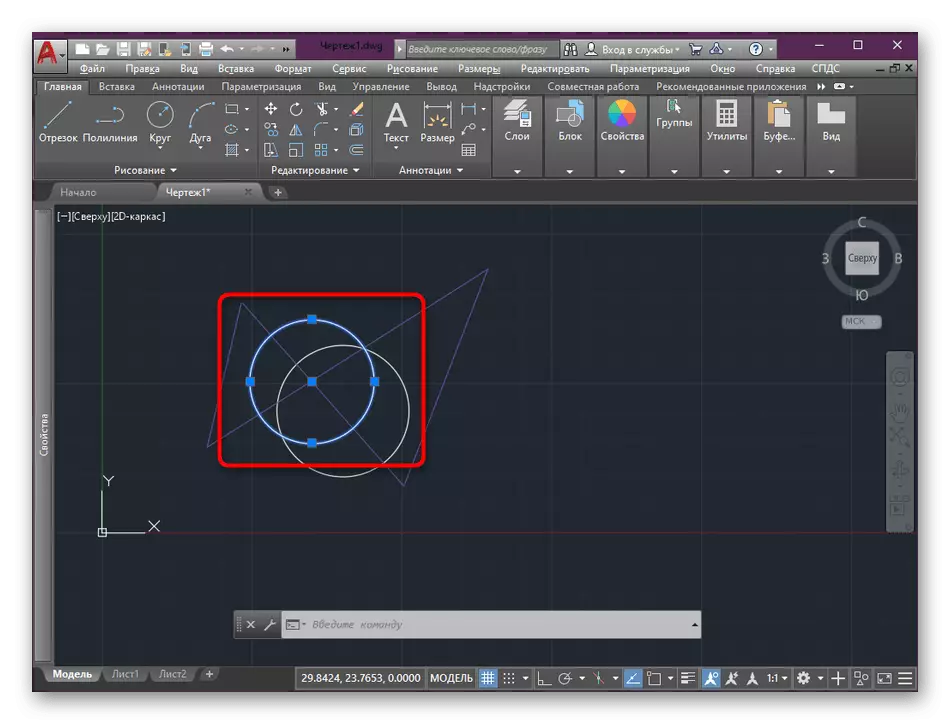
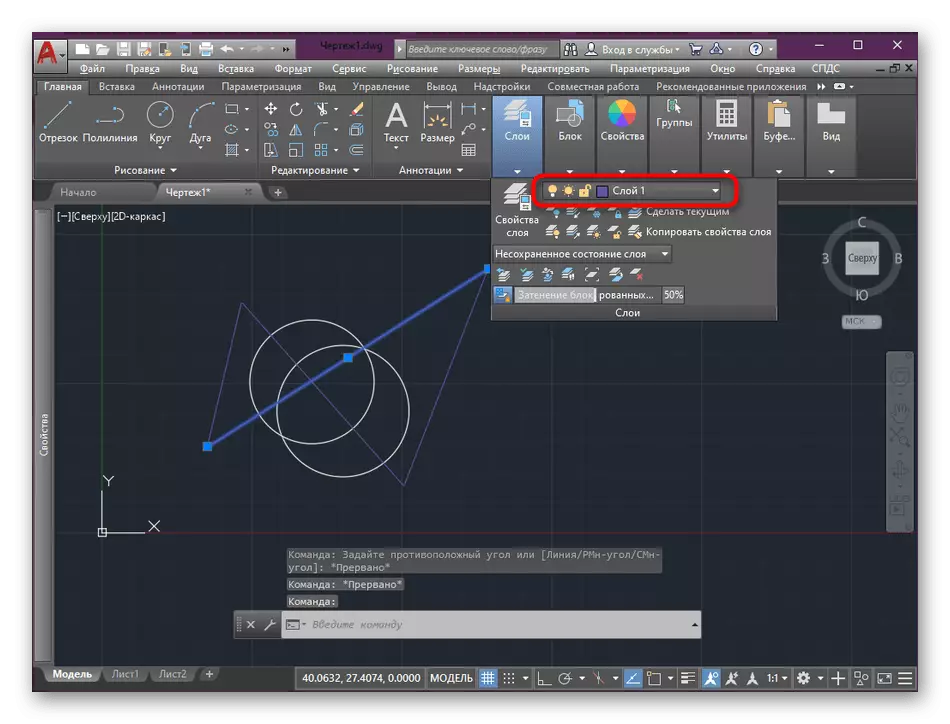
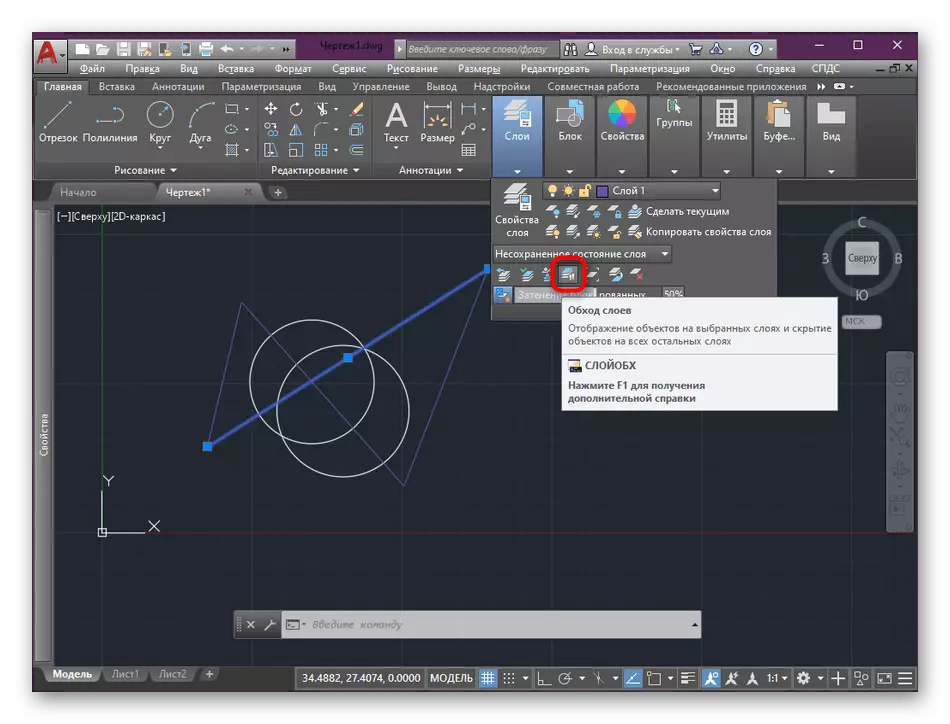
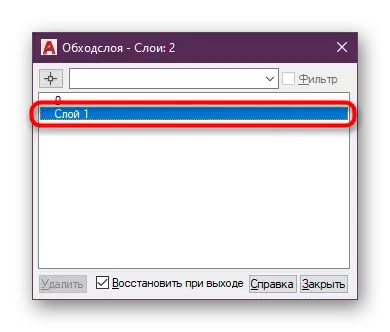

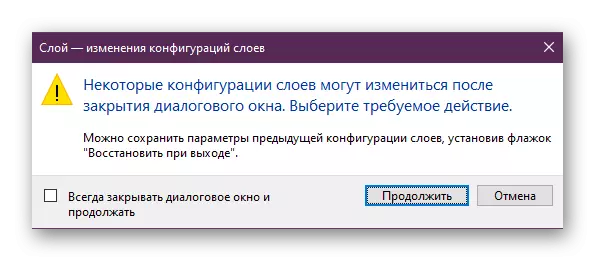
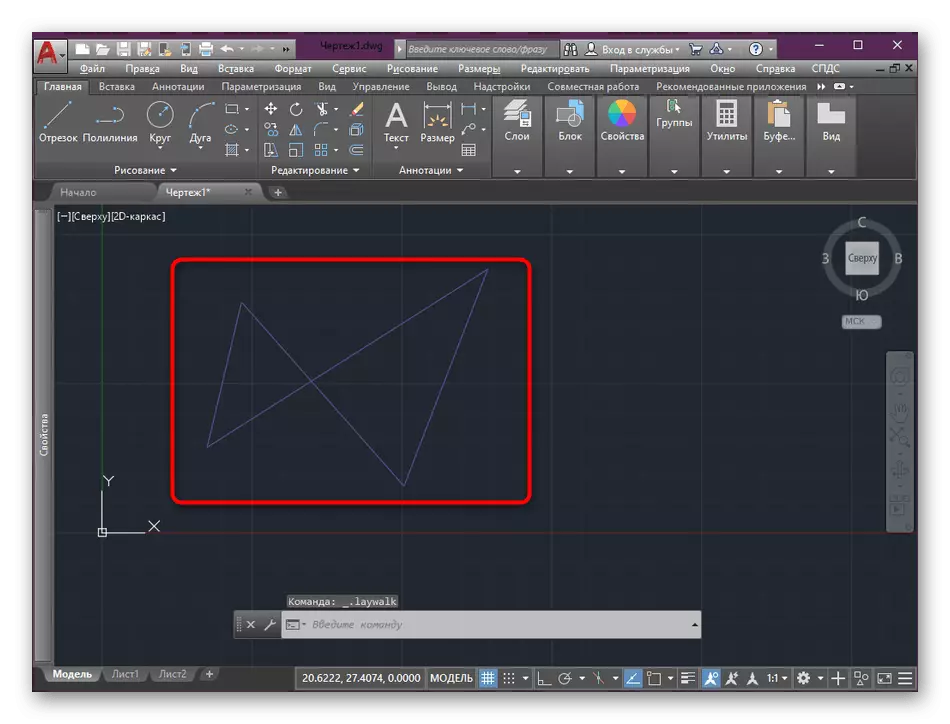
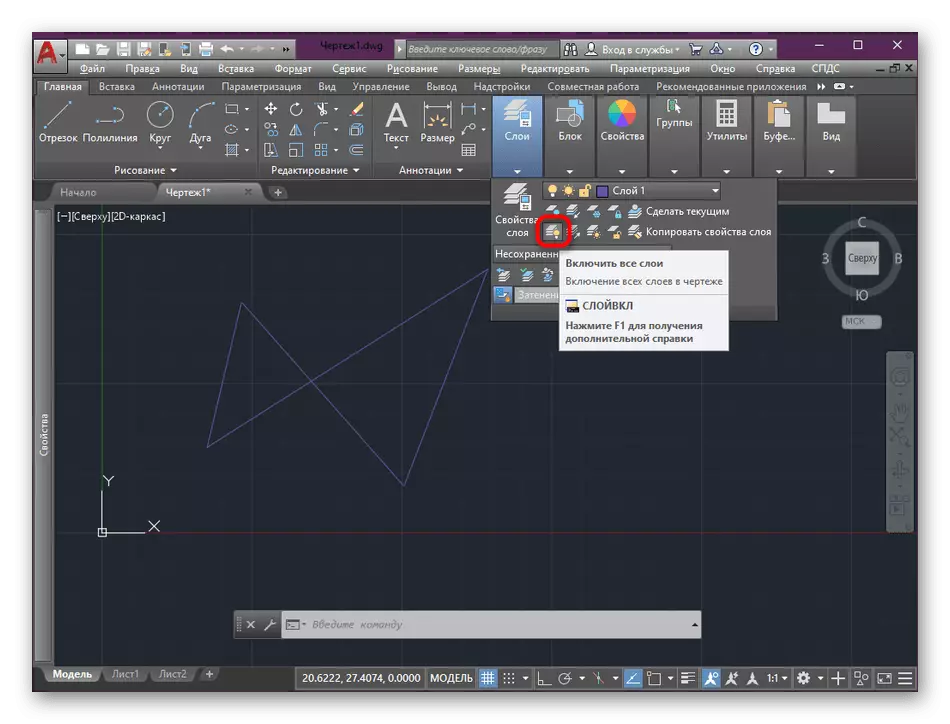
Gellir defnyddio'r nodwedd hon er mwyn sicrhau cuddio dros dro o haenau diangen neu wrth weithio dim ond gyda gwrthrychau penodol, gan ei bod yn aml yn ddarlun yn cynnwys llawer o gydrannau sy'n ymyrryd â gweithredu gweithredoedd penodol.
Cael gwared ar haenau gwag
Yn ystod rhyngweithio â gwahanol brosiectau, mae llawer o newidiadau sy'n effeithio ar wrthrychau a haenau. Mae yna sefyllfaoedd o'r fath pan fyddant ar ôl cael gwared ar unrhyw gydrannau o'r haen yn parhau i fod yn wag yn unig. Ar yr un pryd, mae'n parhau i lwytho'r gofod gwaith trwy fwyta adnoddau RAM ac Prosesydd. Oherwydd casgliad grwpiau gwag lluosog ar gyfrifiaduron gwan, arsylwir breciau bach wrth geisio gwneud newidiadau i'r lluniad. Felly, mae'n bosibl glanhau haenau gwag o bryd i'w gilydd. Bydd yn helpu yn y swyddogaeth awtomatig hon.
- Dechreuwch deipio'r gair "clir" ar y bysellfwrdd i ddechrau'r gorchymyn yn y consol.
- Wrth gyhoeddi dewisiadau, nodwch yr ail opsiwn o'r dull glanhau.
- Mae bwydlen ychwanegol yn ymddangos gyda'r opsiynau ar gyfer dewis gwrthrychau nas defnyddiwyd. Gosodwch ef yn y llinyn cyfatebol a chliciwch arno gyda lkm.
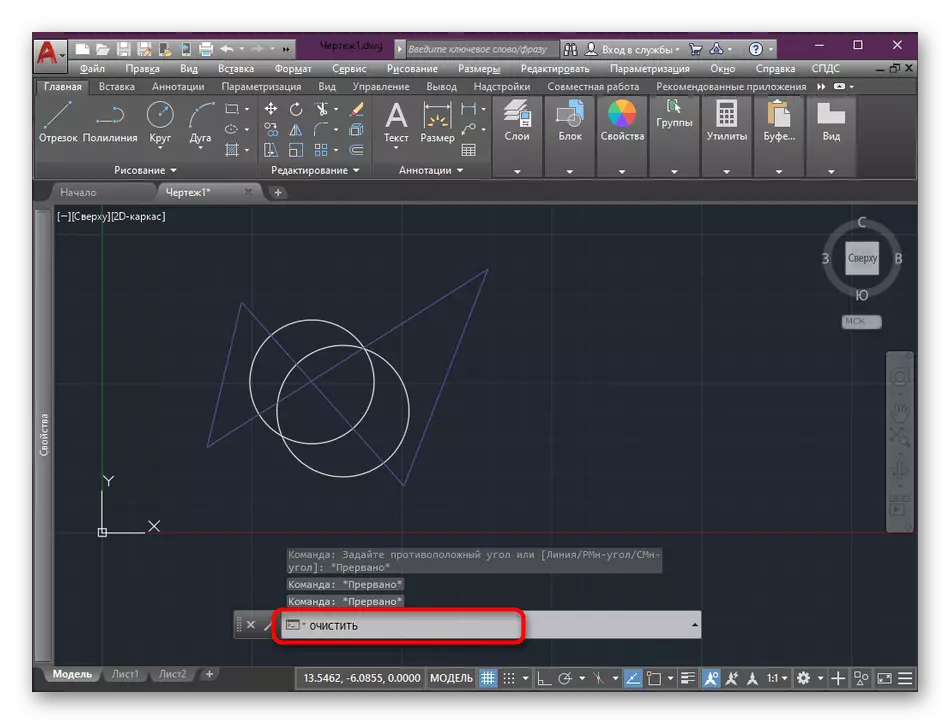
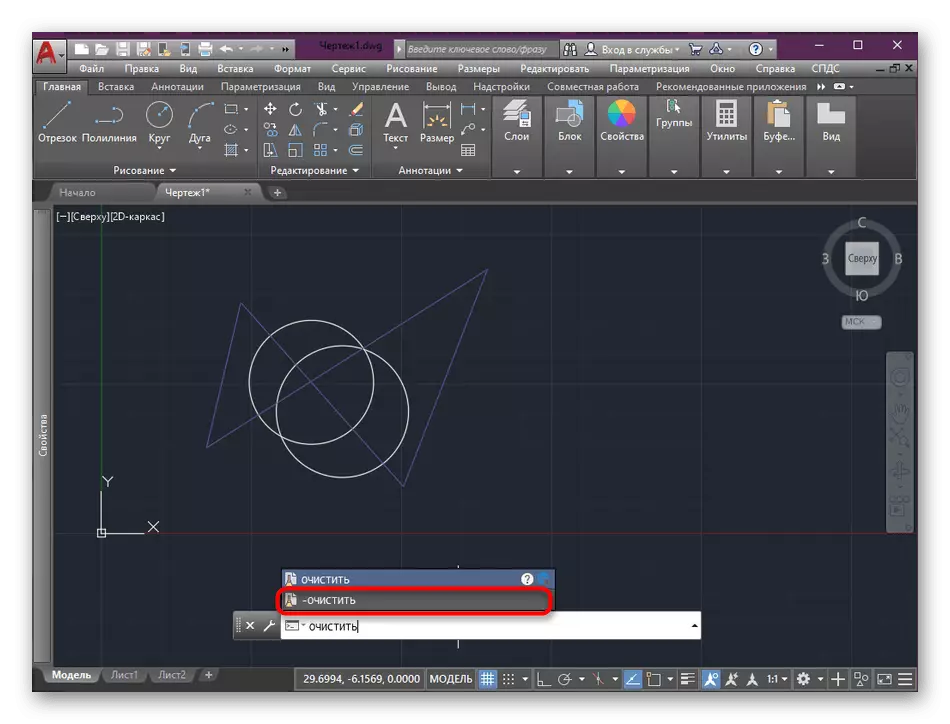
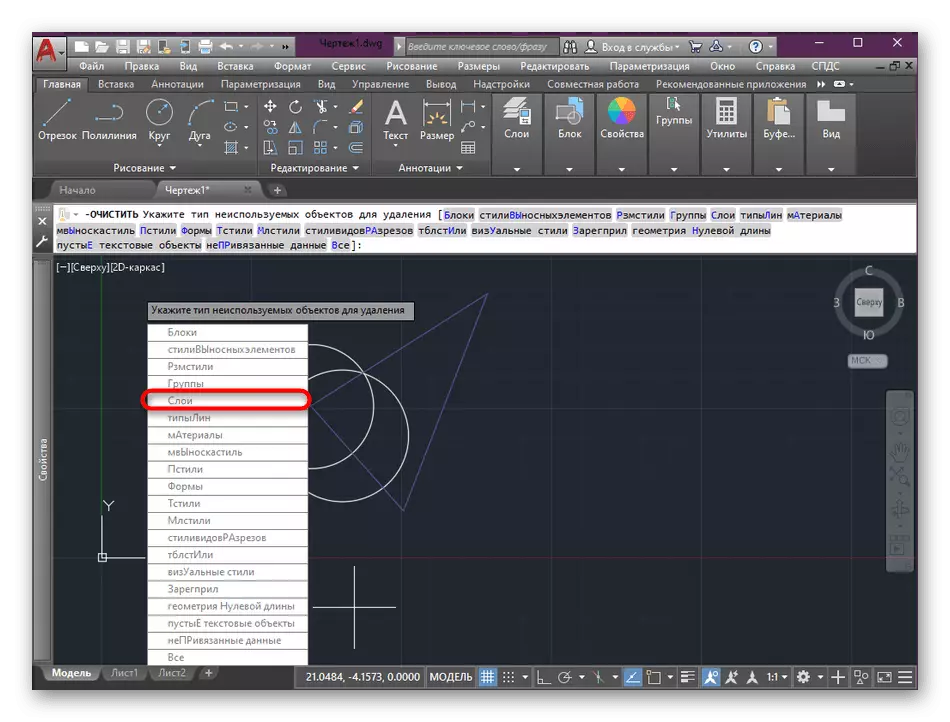
Fel ffordd mor syml, yn llythrennol mewn ychydig eiliadau, mae unrhyw wrthrychau, grwpiau neu ddeunyddiau sydd heb eu defnyddio yn AutoCAD yn cael eu dileu.
Diffodd yr haen yn y sgrin View
Defnyddir y sgrin rhywogaethau yn AutoCAD yn bennaf i fformatio'r lluniad a gweld ei statws cyn argraffu neu gynilo. Rydym yn argymell dysgu mwy am y lleoliad a chysyniad y sgrin rhywogaethau, rydym yn argymell dysgu mewn deunydd arall trwy glicio ar y ddolen isod.
Darllenwch fwy: Gweld y sgrîn yn AutoCAD
Nawr rydym yn sôn am haenau, ac mae eu heiddo yn eich galluogi i analluogi grŵp penodol ar y sbesimen cyfredol, hynny yw, yn syml dileu gwelededd.
- Symudwch i'r safbwynt a ddymunir trwy ddewis, er enghraifft, "Restr1".
- Cliciwch ar fotwm chwith y llygoden ar y llun i ysgogi golygu.
- Tynnwch sylw at un o'r gwrthrychau y mae eu haen rydych chi am eu cuddio. Mae'r eitemau wedi'u marcio yn cael eu harddangos mewn glas.
- Pawb yn yr un adran ffurfweddu, cliciwch ar y rhestr pop-up gyda phob haen.
- Datgysylltwch y rhai sy'n angenrheidiol trwy glicio ar "rhewi neu ddadrewi ar y sgrin olwg gyfredol".
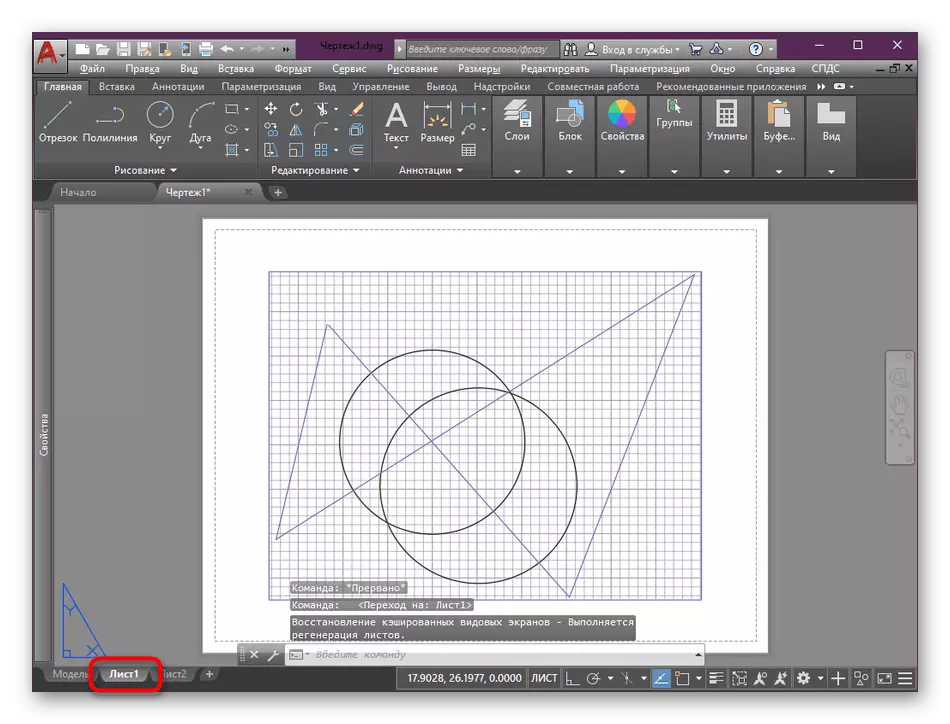
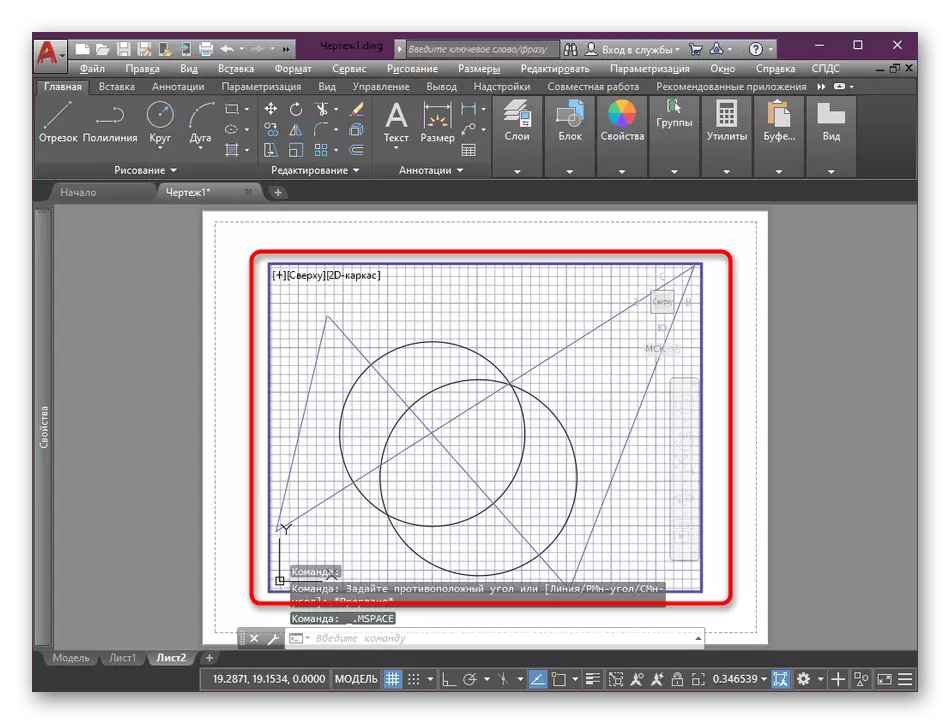
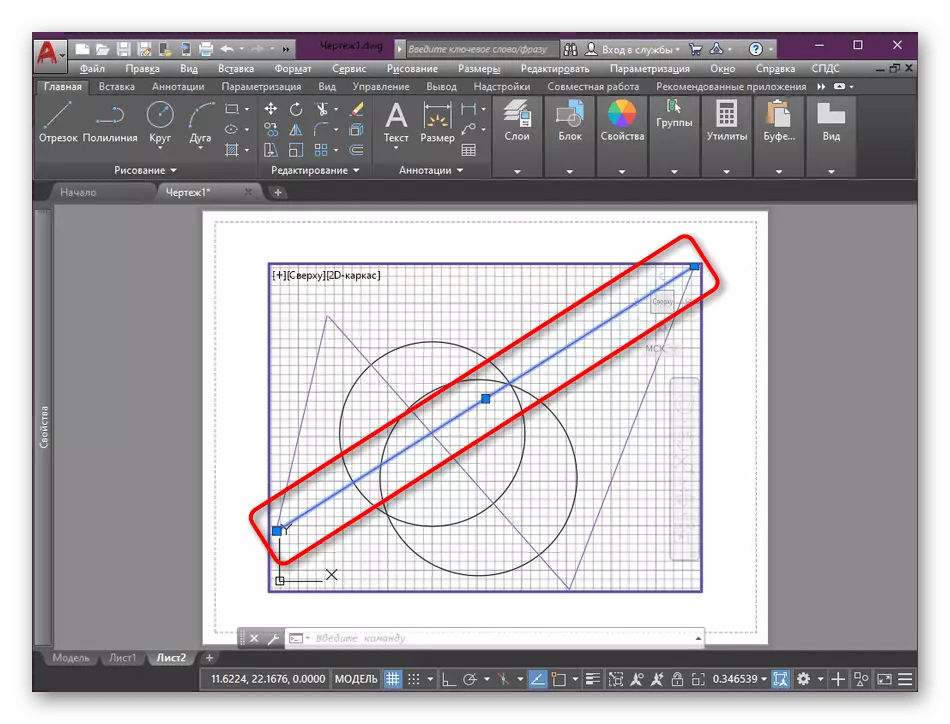
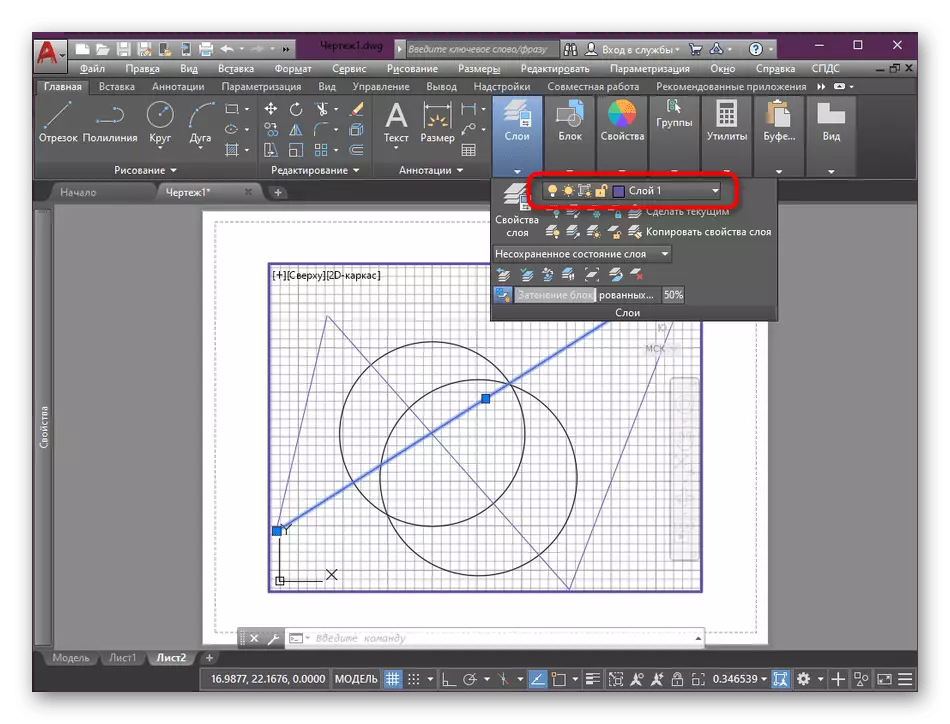

Os ydych chi am ddychwelyd yr arddangosfa haen yn y safbwynt, pwyswch y botwm a ddefnyddiwyd gennych.
Neilltuo gwrthrychau i haen arall
Yr olaf, yr hyn yr ydym am ei drafod o fewn fframwaith erthygl heddiw - neilltuo gwrthrychau i haen arall. Mae hwn yn gam gweithredu syml iawn a berfformir mewn dau glic, ac mae'n cael ei wneud pan fo angen i osod eitem i grŵp arall.
- I amlygu un neu fwy o gydrannau lluniadu.
- Agorwch y ddewislen "haenau" a chliciwch ar y grŵp lle rydych chi eisiau symud gwrthrychau.
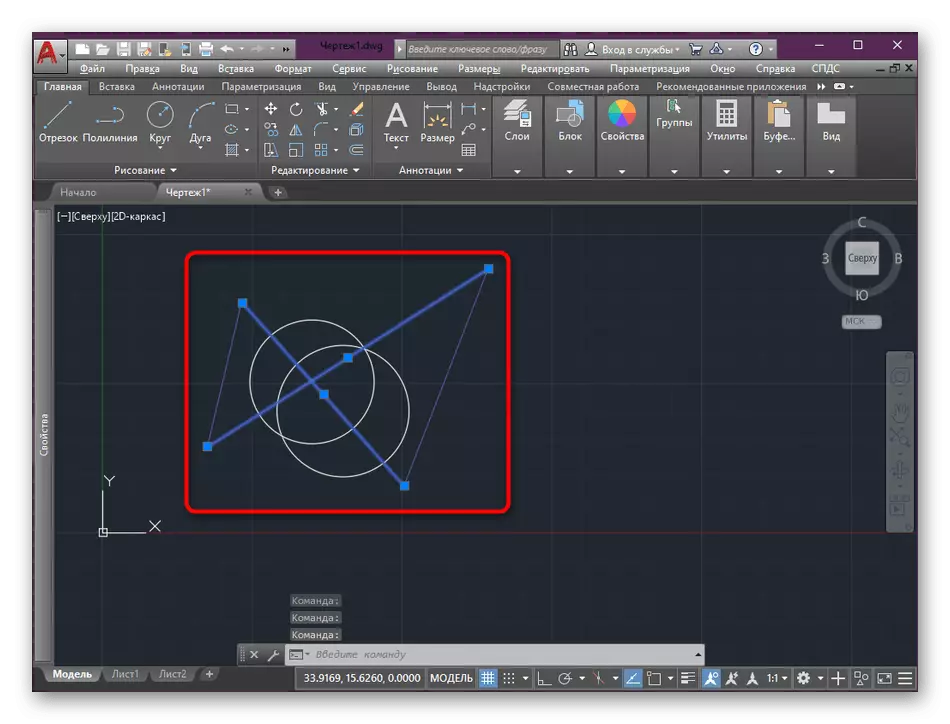
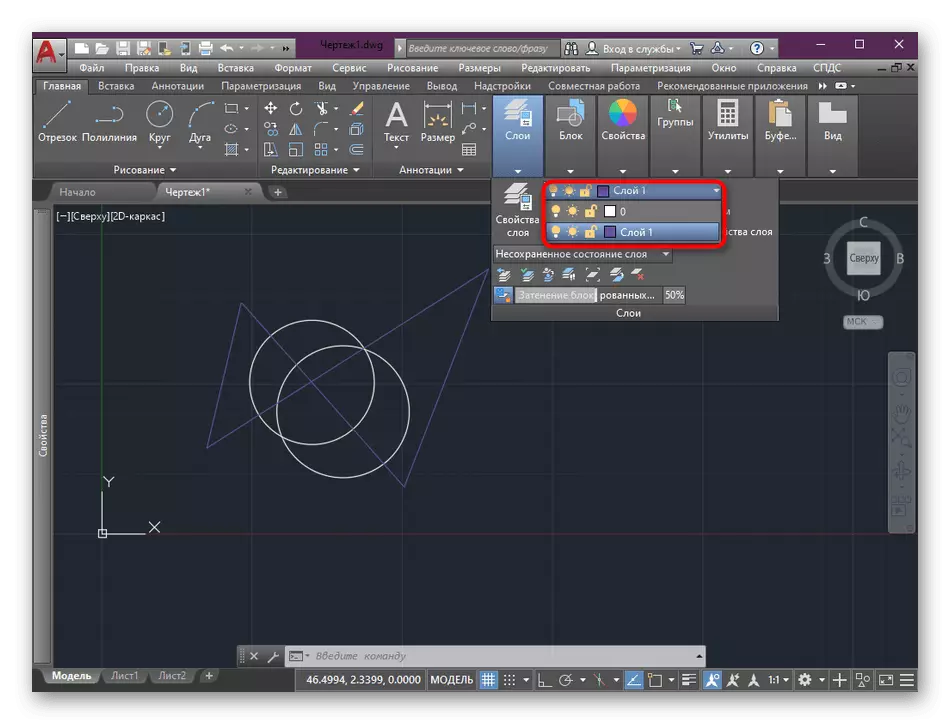
Nawr bydd dadleuon awtomatig yn ailddosbarthu. Bydd ymddangosiad y gwrthrych yn newid ar unwaith fel y nodir yn lleoliadau'r haen a ddewiswyd.
Fel y gwelwch, mae rheoli haenau yn alwedigaeth eithaf syml nad yw'n gofyn am ddefnyddiwr hyfforddiant hir a meistroli sgiliau cymhleth. Fodd bynnag, bydd yn ddefnyddiol yn ystod y gwaith bron yn uwch na'r holl luniadau. Os oes gennych ddiddordeb yn y datblygiad ac agweddau eraill ar y meddalwedd sylweddol, rydym yn eich cynghori i ddod yn gyfarwydd â'r deunydd hyfforddi unigol ar y pwnc hwn ymhellach.
Darllenwch fwy: Defnyddio rhaglen AutoCAD
